注意:Office 2013への並行インストールはサポートされていません(これは明らかにC2Rバージョンについてですが、説明どおりです)-2013から16にアップグレードするか、仮想マシンにインストールする必要があります。
まだここにいる場合は、Microsoft Connectに登録する必要があります。 これを行うには、 Microsoft IDを使用してconnect.microsoft.comにアクセスします。 以前にConnectにアクセスしたことがない場合は、プロファイルを作成する必要があります。 不要な情報を提供せずにフィールドに入力しません。 国の表示(ロシアは非常に機能しています)および郵送の形式(購読しないことを示す場合は絶対に重要ではありません)は必須です。
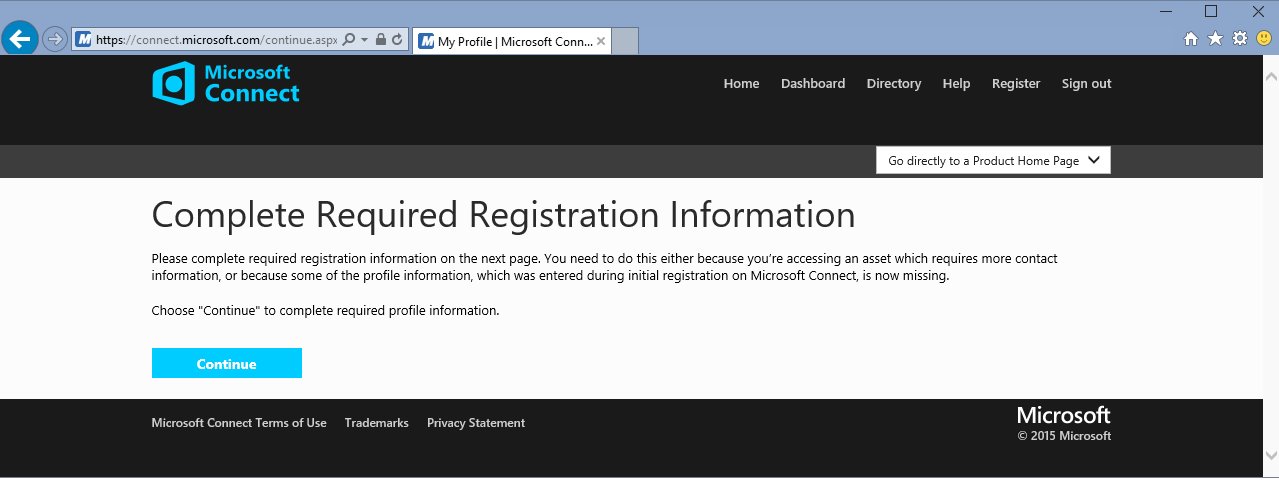
登録後、Connectから未使用の空白ページが表示されます。
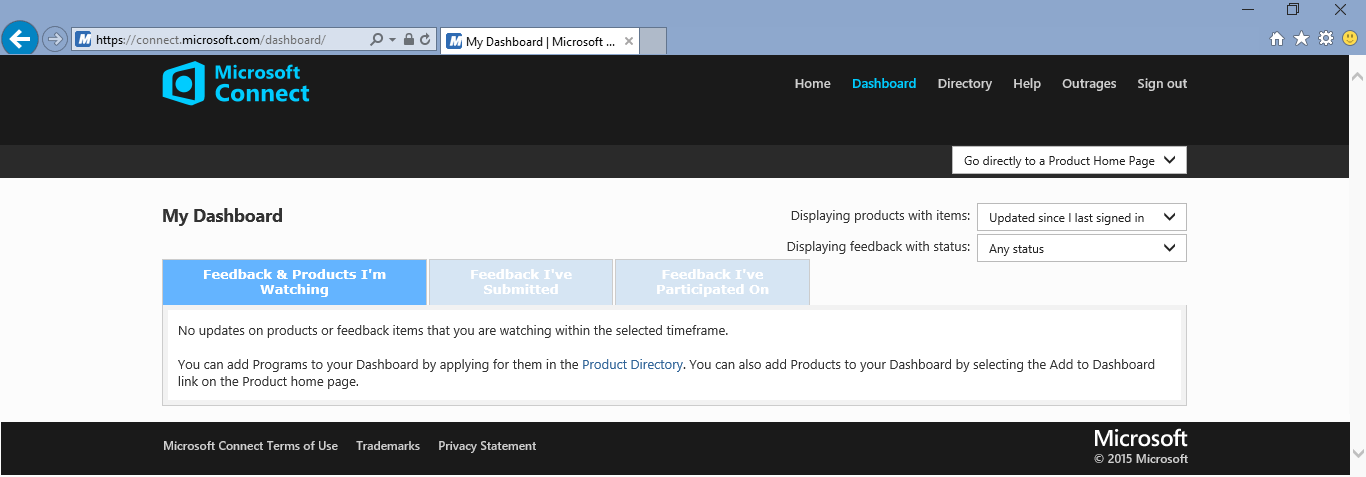
ディレクトリに移動して、「現在フィードバックを受け付けていないConnect製品を表示する」リンクを選択しましょう。
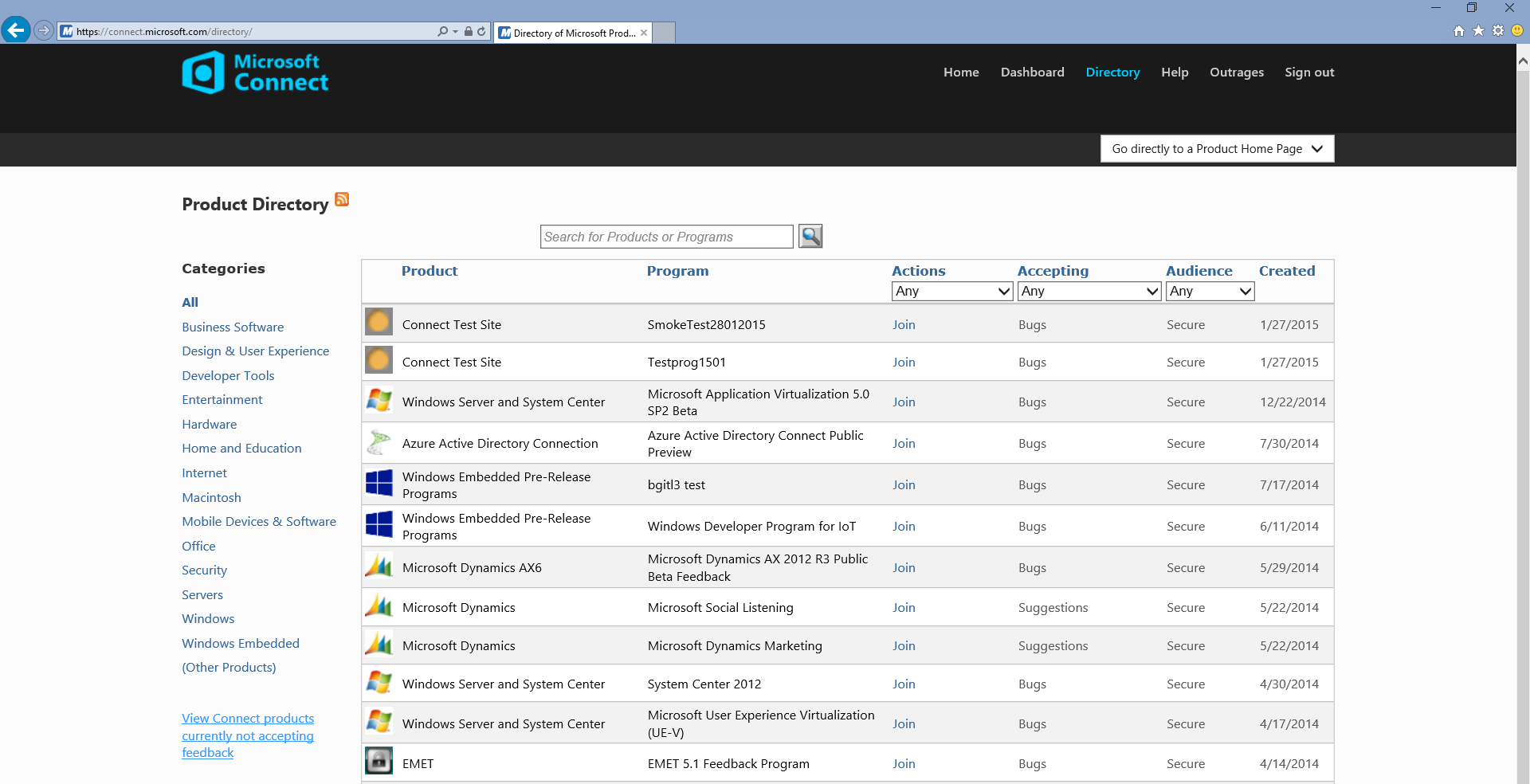
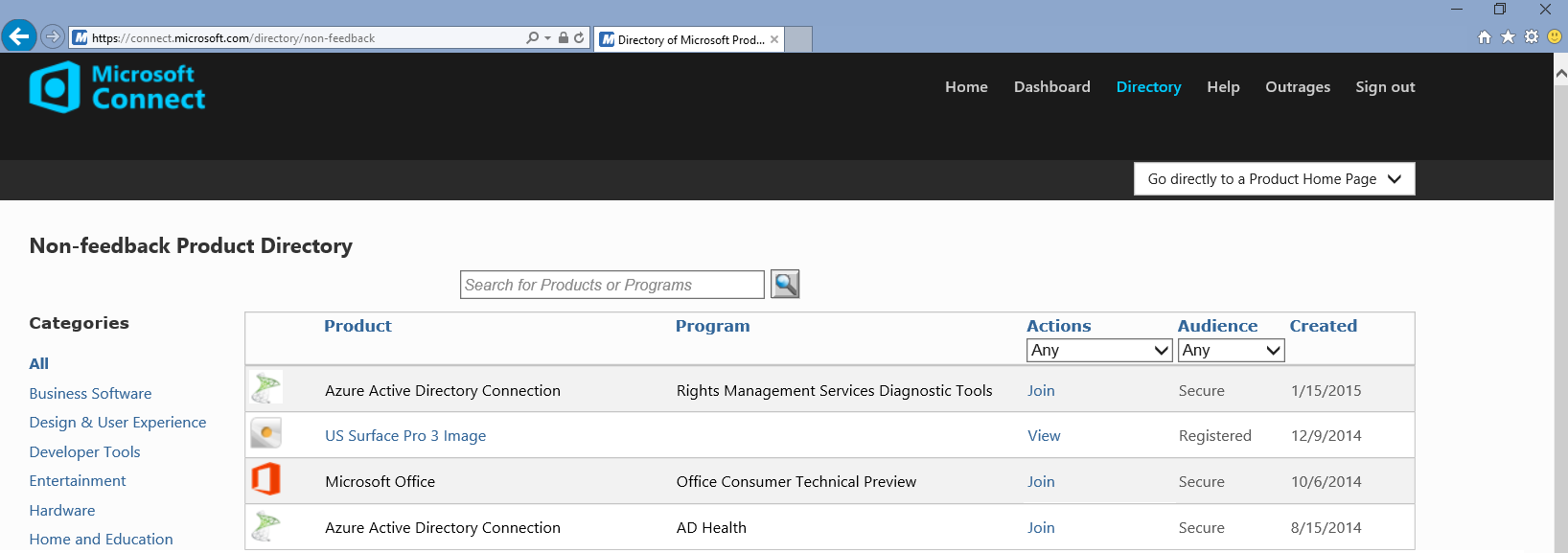
そこで、Microsoft Office Office Consumer Technical Previewの切望されたプログラムが表示されます。 [参加]を選択し、契約に同意し、Microsoft IDに使用した名前と電子メールを入力します。 出来上がり、ダウンロードがあります!

次に、ファイルv1.06.1.zipからOffice 16 Deployment Toolをダウンロードする必要があります。

アーカイブを解凍します。必要なブートローダーがあります:C:\ v1.06.1 \ Files \ O16 \ setup.exe
さらに、最後の記事「App-VなしでMicrosoftから最新のOfficeをダウンロードする方法」を読むことをお勧めします。 これ以降、すべてのアクションはそれと同等です。ここで簡単に説明します。 両方の言語の小売製品のリストを使用してconfiguration.xmlを作成します(注意、Professional Plus Retailが利用可能になりました)。
<Configuration> <Add SourcePath="C:\OfficeC2R" OfficeClientEdition="32"> <Product ID="ProplusRetail"> <Language ID="en-us" /> <Language ID="ru-ru" /> </Product> <Product ID="VisioProRetail"> <Language ID="en-us" /> <Language ID="ru-ru" /> </Product> <Product ID="ProjectProRetail"> <Language ID="en-us" /> <Language ID="ru-ru" /> </Product> </Add> </Configuration>
コマンドsetup.exeを実行し、Configuration.xmlをダウンロードし、パッケージをダウンロードします。 執筆時点では、バージョン16.0.3629.1008が利用可能です。2日前はバージョンが16.0.3629.1006で、約3週間前に16.0.3327.1020をダウンロードしました。
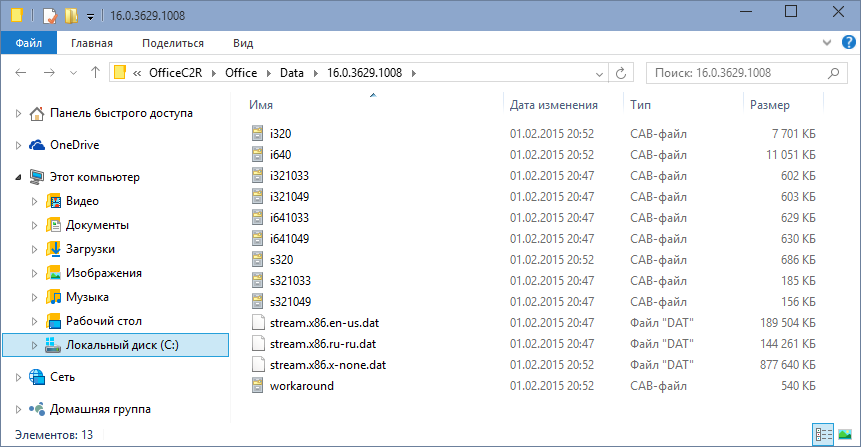
これで、setup.exeを実行してConfiguration.xmlを構成してインストールすることができます。
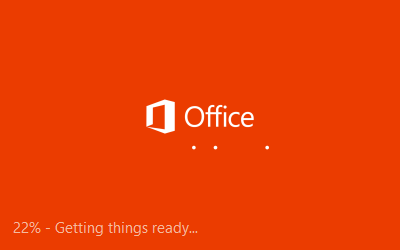
アイコンとタイトルの名前では、製品自体がOffice 2013と呼ばれています(右側の[スタート]メニューで、アイコンを表示しました)。

同時に、製品を実行すると、内部からOffice 16のバージョンが次のように表示されます。
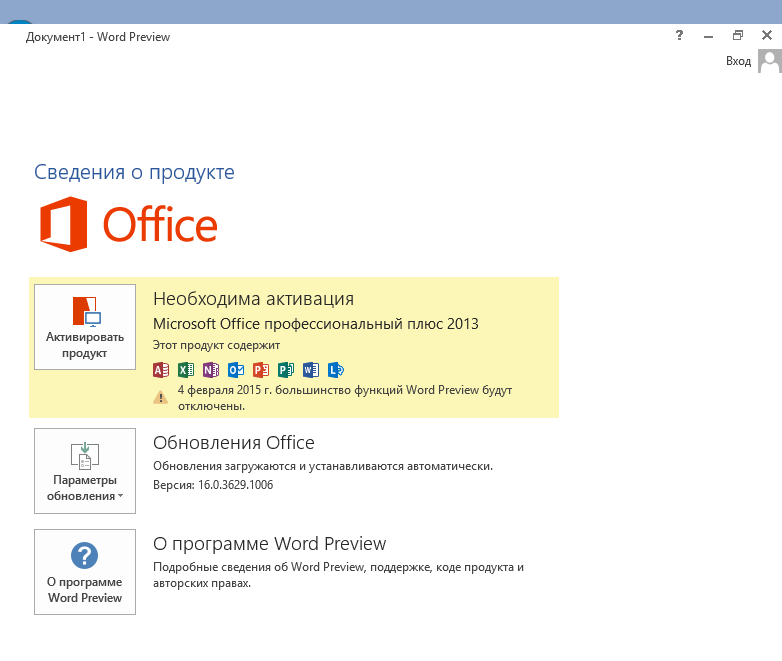
Officeは、Office 2013の製品版をアクティブ化する方法でアクティブ化する必要があります。Office365のサブスクリプションがある場合、Configuration.xmlファイルを準備する場合、ProplusRetailではなくO365ProPlusRetailを指定する必要があります。

O365ProPlusRetailのバージョンをインストールし、正常にアクティブ化しました。
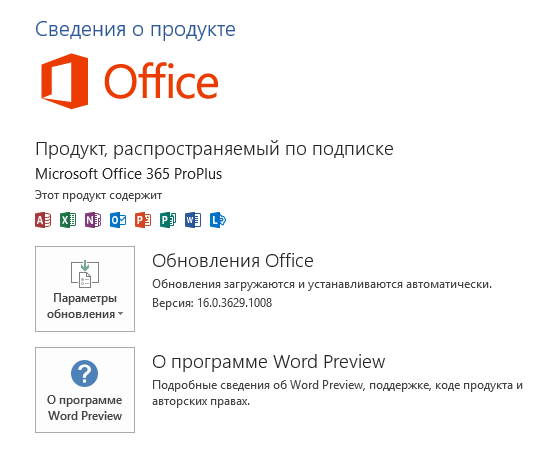
Office 16 Previewの革新のリストについては説明しません。これは、自分自身をこの分野の専門家とは考えていないためです。 この記事の読者の1人がこのプレビューをダウンロードし、この(1月)および過去(10月)のプレビューに添付されているドキュメントをConnectから読み、別の記事と比較して書いてほしいと思います。